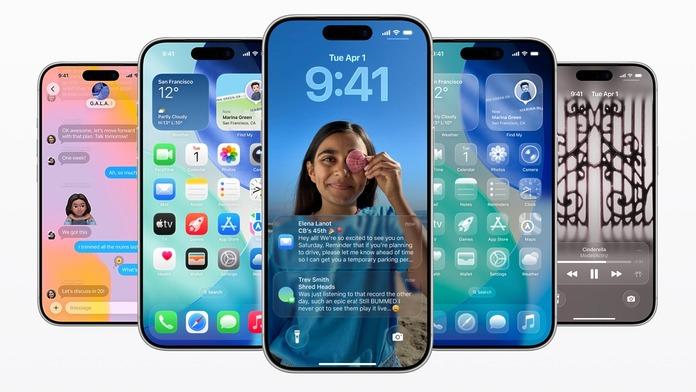Apple 的 iOS 26 升級已經在今日推出,相信唔少 iPhone 機主都會陸續更新,由於今次升級的改變甚大,唔少已更新的用家都表示「好唔慣」!以下有 10 個 iOS 26 升級後要留意的設定,大家可以跟著做一次,就會上手好多。
1. Liquid Glass 好睇但要時間適應
今次 iOS 26 升級,最大變化是改用 Liquid Glass 透視效果,雖然以往 iOS 都有透視效果,但卻無實際用途,只會令畫面更花變得難睇。iOS 26 的 Liquid Glass 可謂整合到系統介面內,用起來不覺得眼花,而且順滑。不過初時還會有人覺得不習慣,或者手上的 iPhone 實在太舊 (例如是 iPhone 13 或以下),都可以關掉 Liquid Glass 試試。
設定 > 輔助使用 > 顯示與文字大小 > 減少透明度 – 開
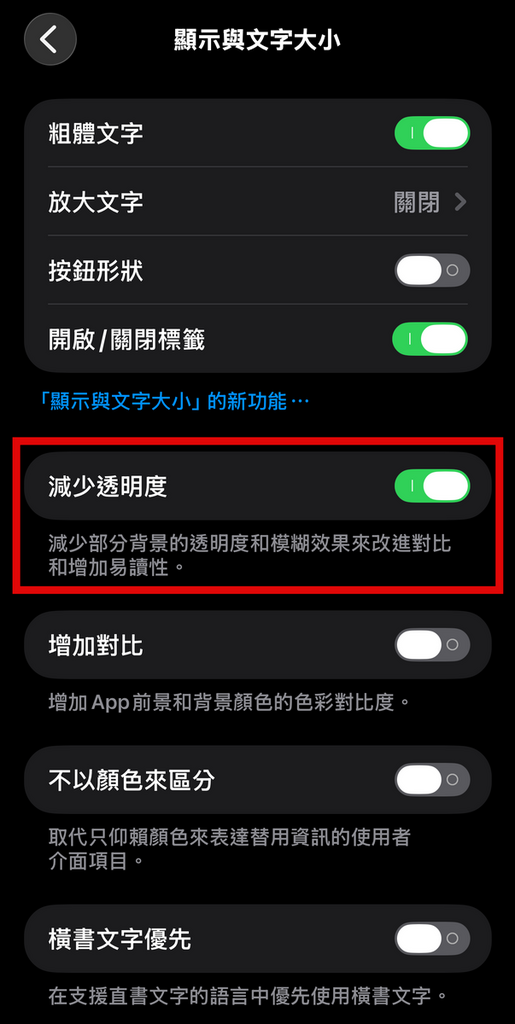
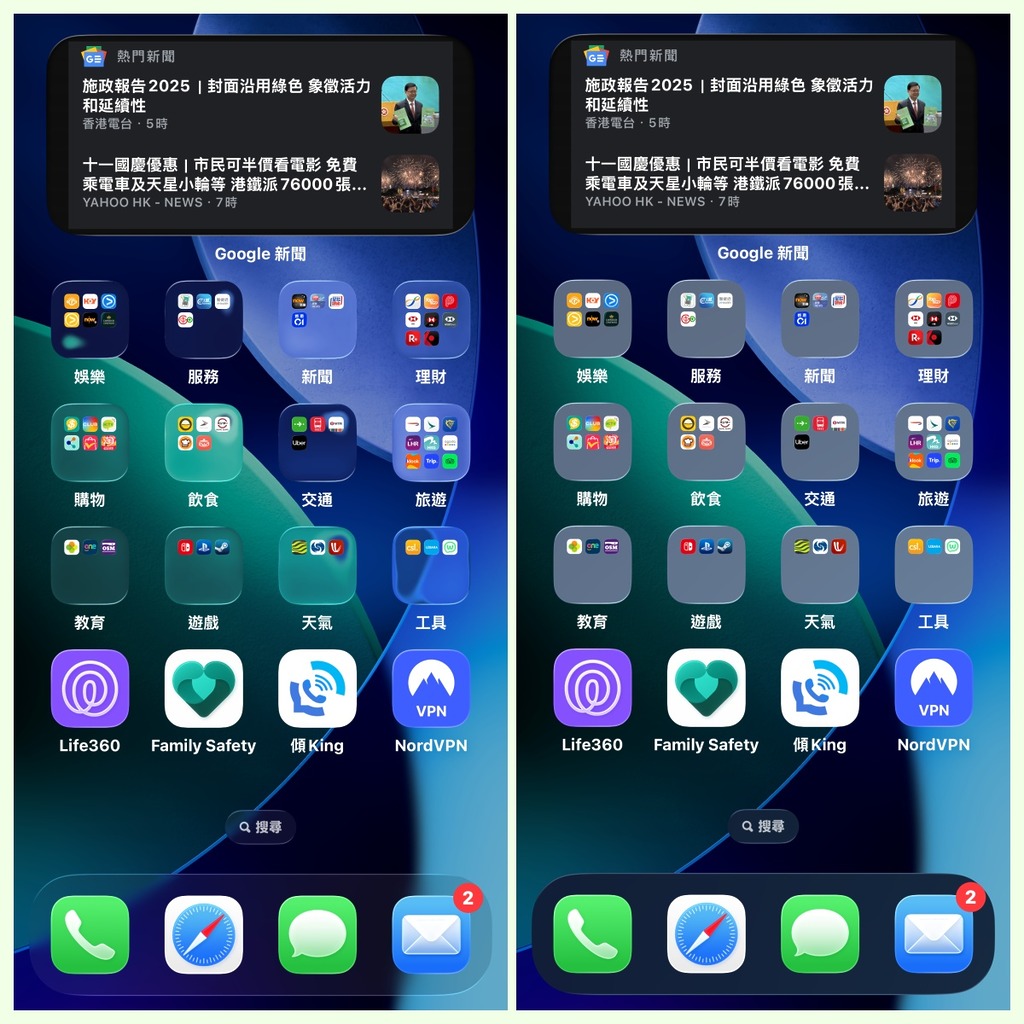
2. 設定 Lock Screen 鎖定屏幕
另一個 iOS 26 改變比較大的是 Lock Screen 鎖定屏幕,可以用上 Liquid Glass 效果,還可以將 2D 的桌布加入3D 景深效果。而鎖定屏幕的小工具列,今次也變成可以上下移動,讓其可以放在屏幕底部,使其不會影響 Wallpaper 的觀看性。
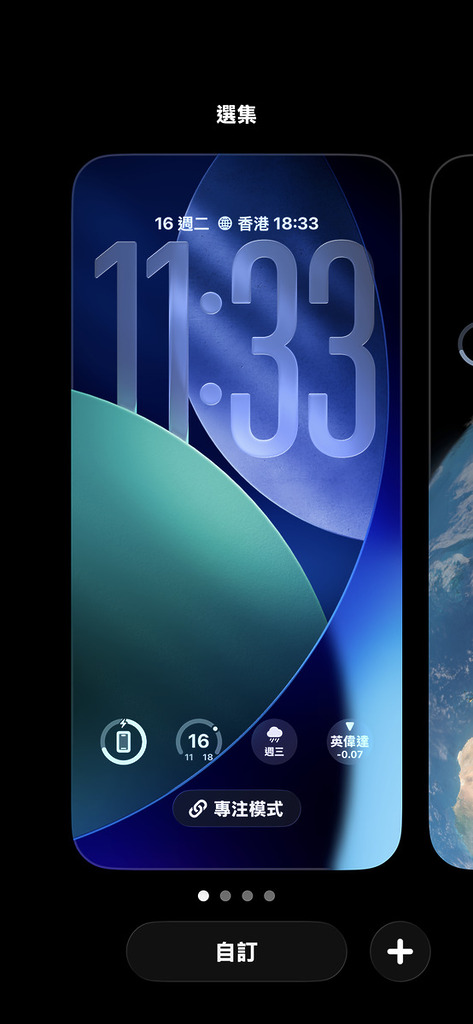
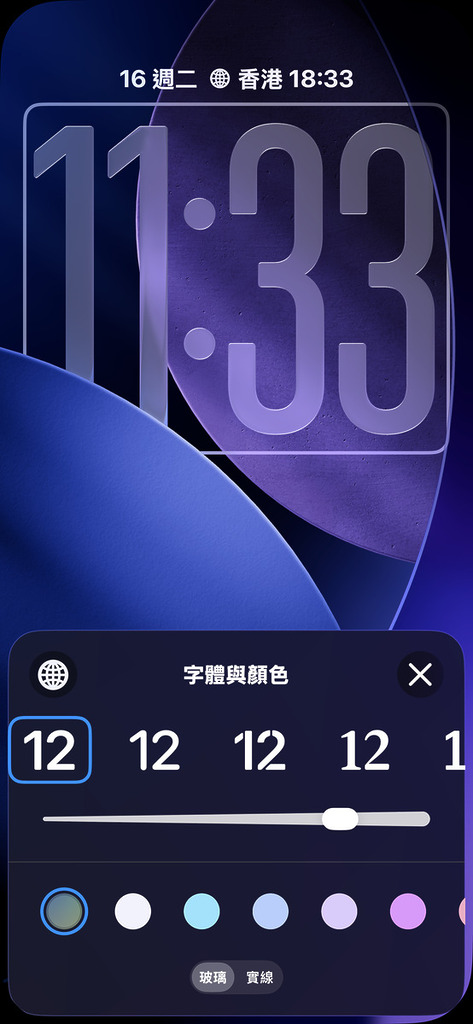
設定可以先關上 iPhone 屏幕,再按一下見到鎖定屏幕,在空白位置按下,就可以自定鎖定屏幕,當中小工具列之上,有兩個小設定,分別是左邊的景深效果與右邊的外觀色彩。另時鐘只有第一款字型,才可以拉大縮小,配合景深場景使用。
3. 設定主螢幕
配合 Liquid Glass,主螢幕也可變成「透明」的圖示,或者其他由你指定的色彩效果。

長按屏幕的空白位置,選左上方「編輯」,有 4 個新的選項,分別是加入小工具、自訂、編輯背景圖片、編輯頁面。

選擇自訂,有 4 種圖示的色彩設定,iOS 26 可以選擇 透明或不同色調效果。其中最右的是 iOS 26 差不多完成才加入的機身色彩,按左下角會自動配合機身顏色,左下二是自動配含機殼顏色,但需要有 Apple 原裝機殼才有用。
4. 電池開啟「適應性電量」
iOS 26 加入了經 AI 運算的「適應性電量」功能,iPhone 系統會監察使用電池狀況,當用量比平時高,系統會降低一些效能或效果以延長電池使用時間。例如降低屏幕亮度等。
設定 > 電池 > 電源模式 > 適應性電量 > 開啟;適應性電量通知 > 開啟
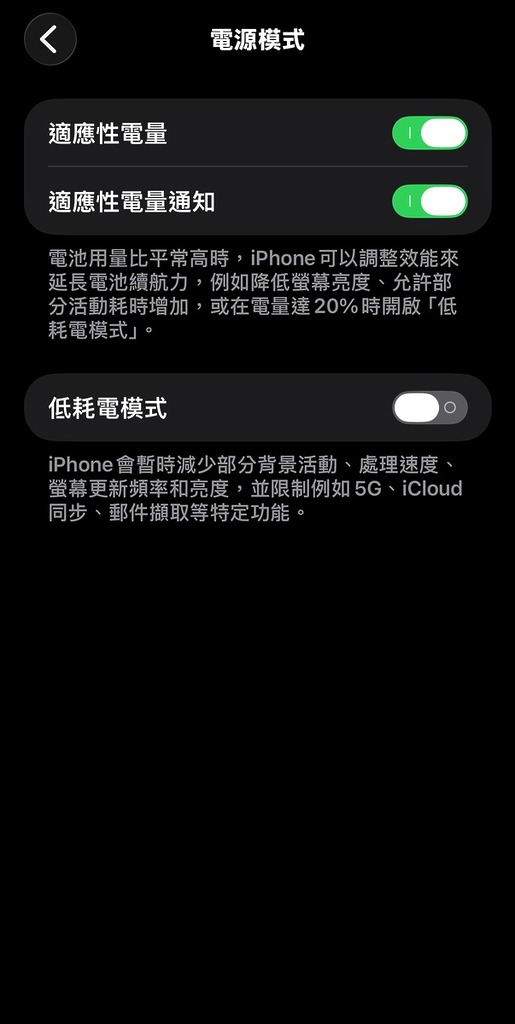

另外,iPhone 15 或以後型號,可以設定電池充電上限在 80%,有助延長電池寺壽命。
設定 > 電池 > 充電: 設定充電上限 80%

5. 改變 「電話」預設鈴聲聲音
iPhone 一向只有一種預設電話鈴聲聲音:「倒影」,不只大家都聽到悶,出街有電話響還會以為有人打俾你。iOS 26 的電話預設鈴聲終於可以有得選擇,不用另外下載鈴聲,也可避免「撞聲 」情況。
設定 > App > 電話 > 通知 > 聲音: 按下「倒影」,新加入不同的變奏版本,就可以用預設鈴聲但又有個人特色。
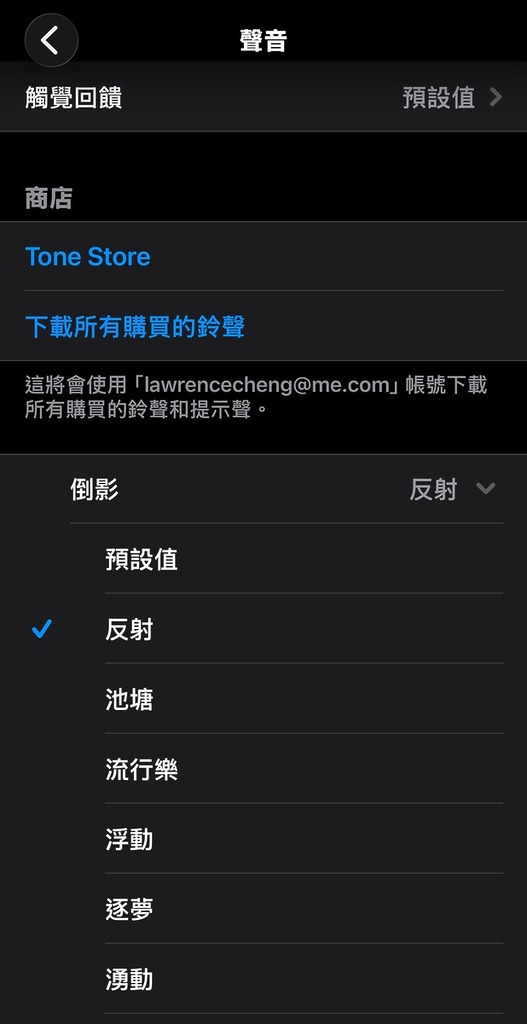
6. 未知聯絡人 來電前要表明來意
iOS 26 的一個新功能,就是進一步杜絕不明來電的騷擾。iPhone 的「電話」功能中,加入了要求不明來電者,先講出來電目的, Apple 的 AI 會將其譯成文字,再顯示在「來電顯示 」的畫面上,來電者如有心找你,一般都會留言。

現時這個功能可以支援繁體中文(香港),所以如果你的 iPhone 有使用中文介面也可以開啟。
設定 > App > 電話 > 篩選未知的來電者 ,可選 Never 或 Silence 過濾不明來電,或使用「要求通話原因」要來電者表露身份。
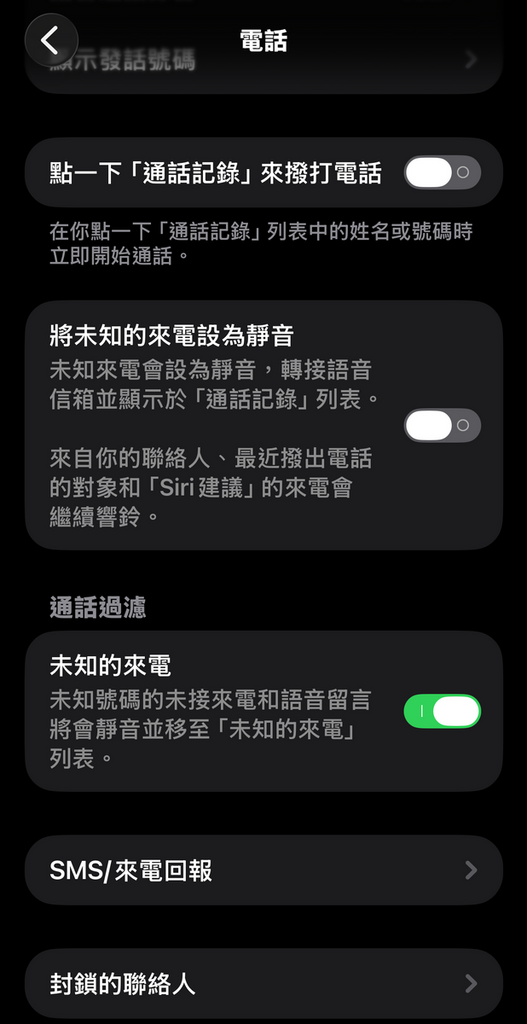

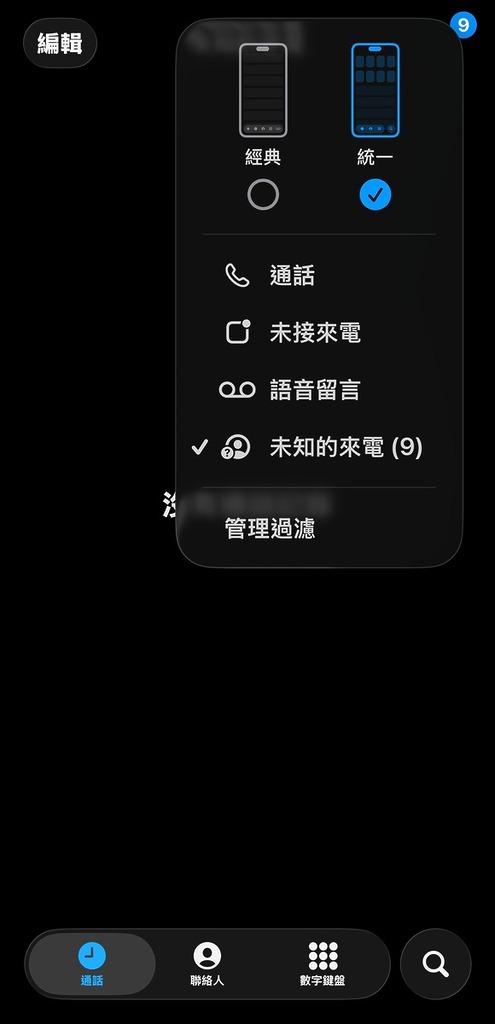
7. 開啟 「實時翻譯」
實時翻譯 (Live Translation)是 Messages App 中的一個功能,方便你與使用其他語言的人通訊。
要在 Messages App 中使用 「實時翻譯」,可以在需要「實時翻譯」的短訊對話中,按對方的電話號碼或通訊資料,就會顯示詳細資料,下方就有 「自動翻譯」 選擇,暫時可支援的中文只有簡體字及普通話。
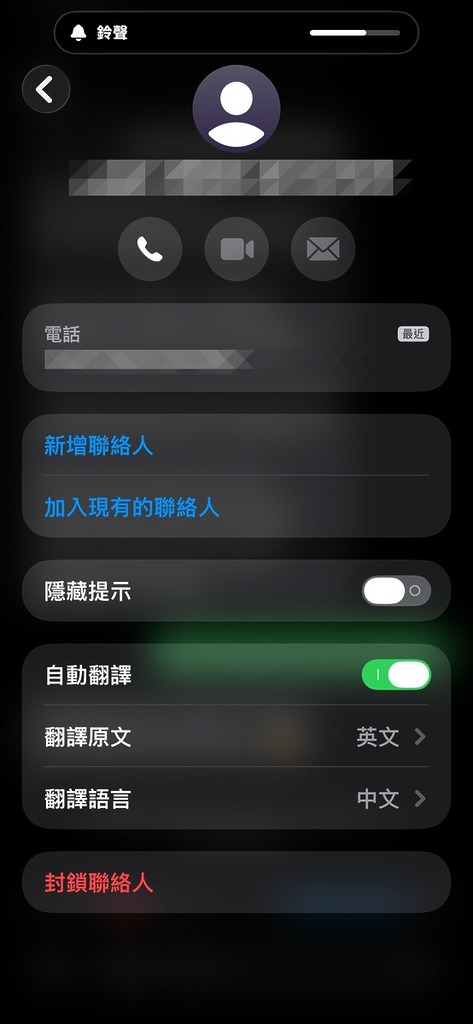
要留意是 「實時翻譯」功能需要用上 Apple Intelligence,所以需要用英文介面和開啟 Apple Intelligence 才可使用。否則可以使用人手按動翻譯,方法是按著想翻譯的訊息,系统就會彈出功能選單,下面就有 Translate 功能,一按就有繁體中文的翻譯文字。
除 Messages App 外,Facetime 也支援「實時翻譯」,對話的翻譯文字可顯示在畫面上。在英文版介面下 :
Setting > Apps > FaceTime 下,在 Live Captions 選項下選擇「開啟」。
8. Safari 的三種顯示方式
iPhone 畫面大小有限,所以今次 Apple 在 iOS 26 下統一了絕大部分 App 的使用者介面,最明顯是所有搜尋列,都變成在畫面底部,方便單手按下和輸入文字,也減少對畫面的干擾。其中 Safari 都提供了 3 種 Tab Bar 的顯示方式。
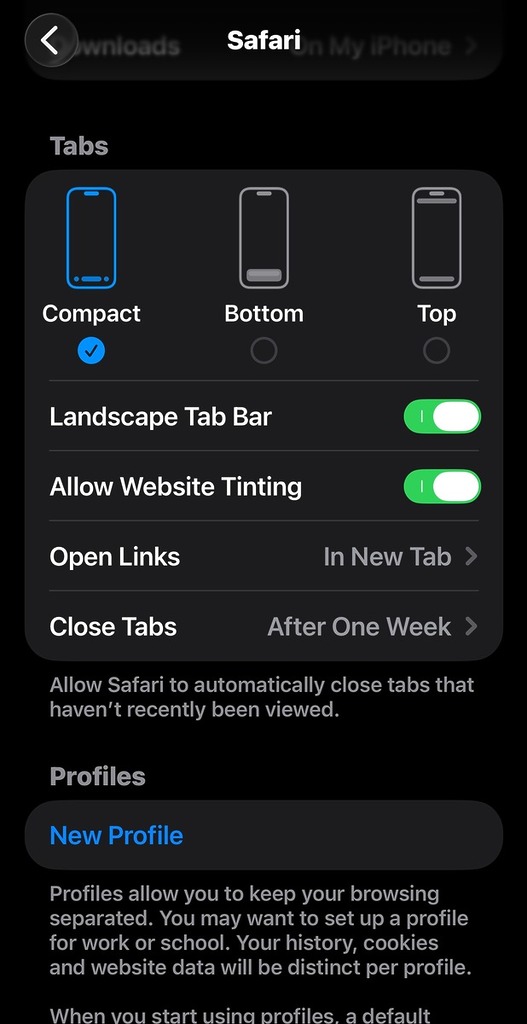
當中的 Compact ,是 iOS 26 原生模式,網址列會顯示在畫面底部,右邊有工具箱功能,掃動畫面會消失。 Bottom 除了網址列外,也會有基本的工具列,如書簽功能等。Top 則是傳統的網頁顯示方式,網址列在畫面上方,相信是讓已習慣傳統網頁操作方式的用戶使用。
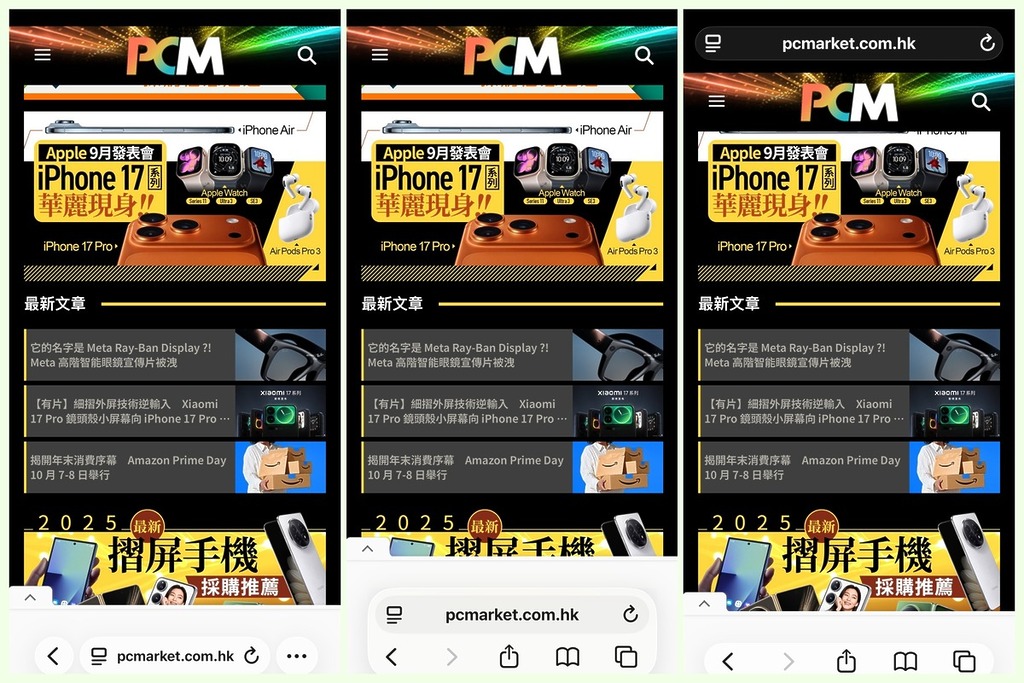
9. 「短訊」的自動分類功能
在 iOS 26 中,有無發覺在「短訊」中的訊息精簡了好多?不少 「宣傳」的短訊都消失了?
iOS 26 可以過濾來自非通訊名單的短訊,通常都是宣傳的短訊號碼。你可以在 設定 > App > 訊息 > 未知的寄件人, 開啟「過濾未知的寄件人」,還可以進一步在下方開啟 「過濾垃圾訊息」。
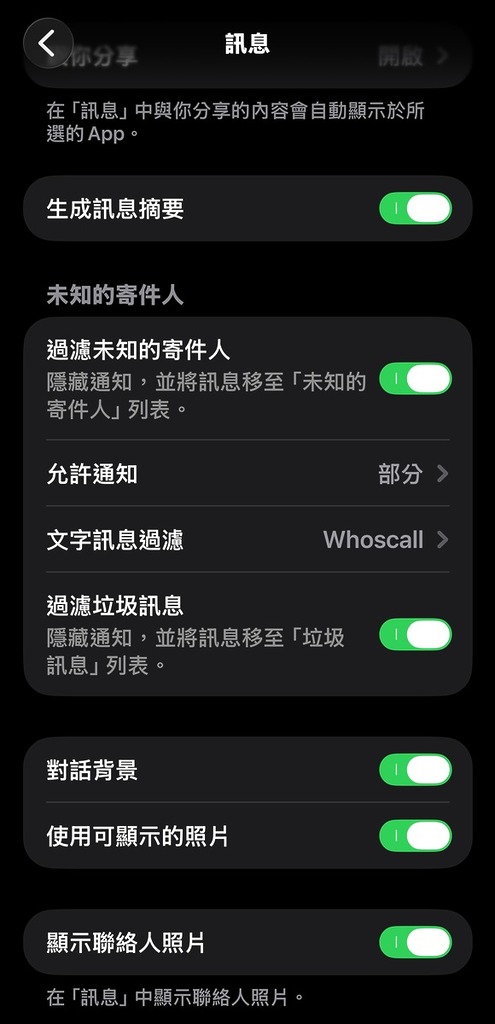
完成設定後,所有不在你的通訊名錄的短訊,都會放在「未知的寄件人」目錄之下,和友好的短訊目錄分開。只要在「訊息」 App 右上角按下 「拉下菜單」,就可以選擇讀取,「未知的寄件人」目錄之下。如有「訊息」經常分類 「未知的寄件人」目錄之下,可將該「訊息」的號碼儲存為聯絡人,就可以在「訊息」目錄下收到。
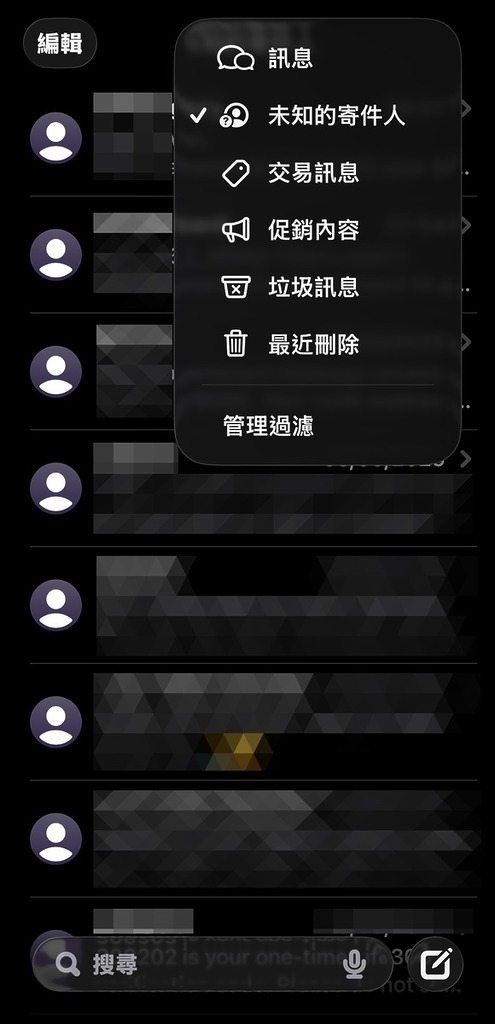
10. 即時編輯全螢幕擷圖
好多人都會在 iPhone 畫面上擷圖留記錄,iOS 26 在「螢幕畫面擷取」下,預設開啟 「全螢幕預覽」功能,原意是讓用戶每次擷取畫面後可以隨即剪裁擷取畫面,不過好多時用戶都是操作一些 App 的過程中,擷取一個畫面作紀錄。不會停下來再編輯擷取畫面。
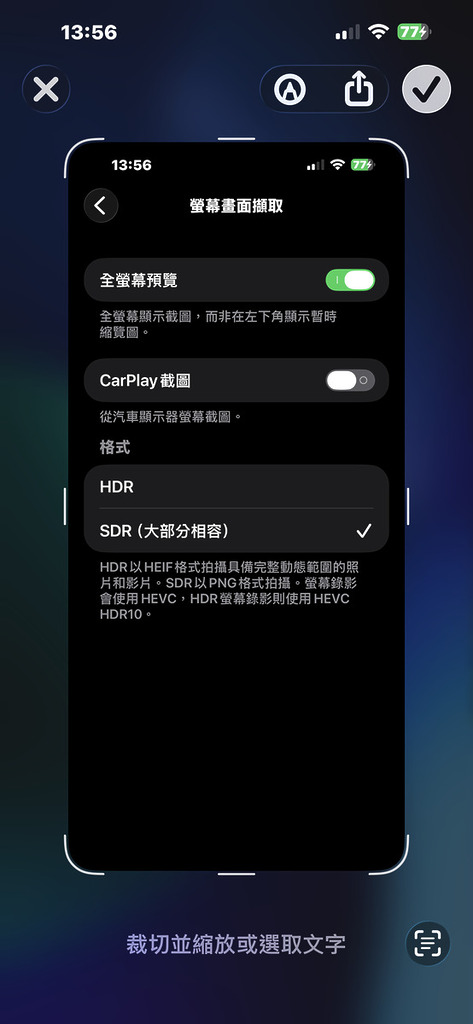
想將擷取畫面變成像以往般,儲存在 「相片」之後再處理,可以在 : 設定 > 一般 > 螢幕畫面擷取 ,關閉「全螢幕預覽」 。
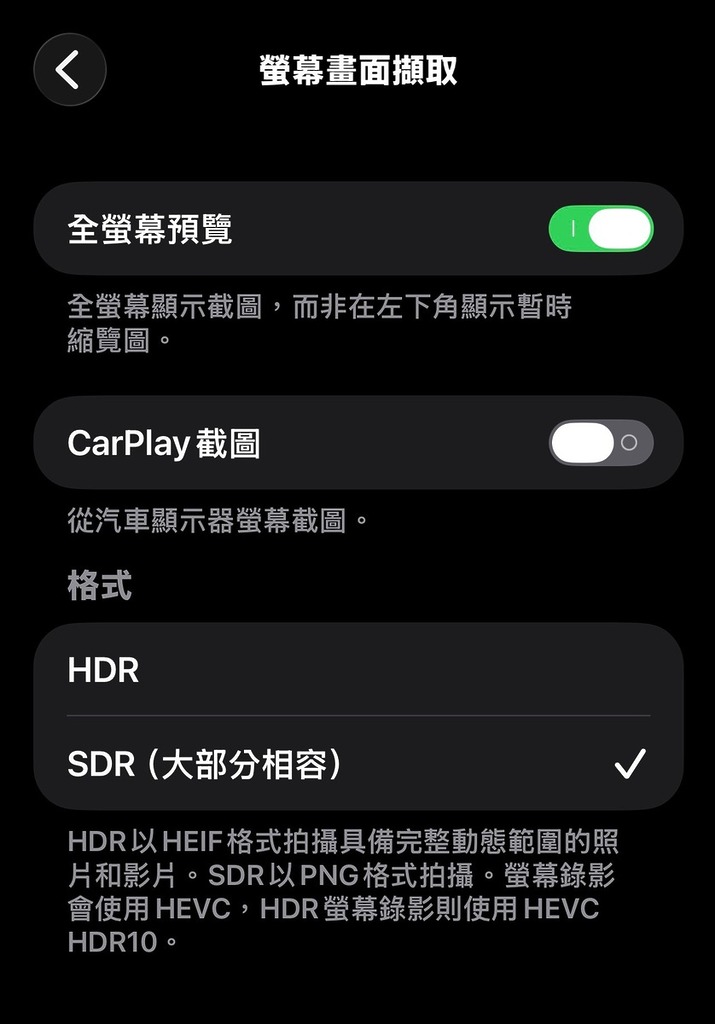
而現時 「螢幕畫面擷取」也都支援 HDR 畫面擷取,方便保留一些 HDR 影片或相片擷圖時的原來效果。如有需要,可開啟 「保留 HDR 格式」。